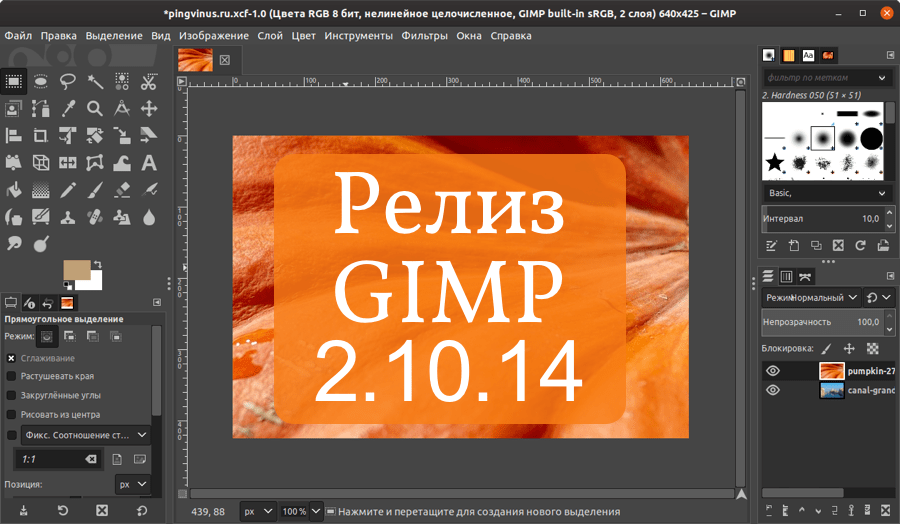
| Версия: | 2.10.14 |
| Дата релиза: | 28 октября 2019 |
| Предыдущий релиз: | 2.10.12 от 12 июля 2019 (пресс-релиз) |
| Страница: | GIMP |
Состоялся релиз графического редактора GIMP 2.10.14.
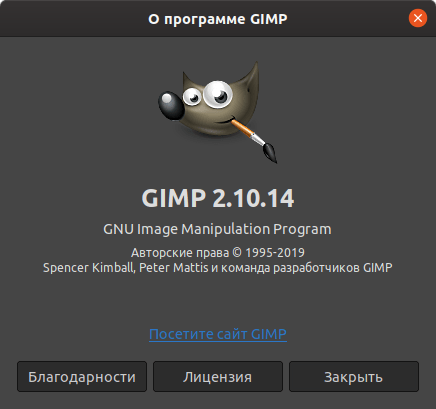
В GIMP 2.10.14 исправлены ошибки, появился абсолютно новый режим просмотра, добавлены новые функции, обновлены некоторые инструменты и сделаны другие улучшения. Рассмотрим некоторые из основных изменений.
Новый режим «Показывать всё»
Добавлен новый режим просмотра, который получил название Show All (Показывать всё). В этом режиме отображаются все части изображения, включая области, которые находятся за пределами холста. Сама область холста при этом выделена пунктирной линией.
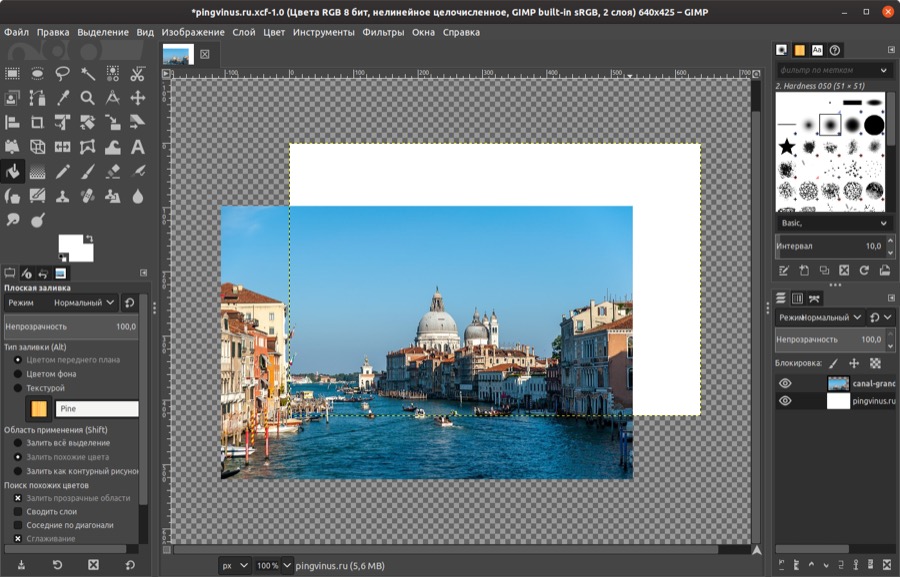
Для активации режима Show All необходимо выбрать в меню пункт Вид→Показывать все. Также его можно включить в Параметрах программы (вкладка Окно изображения).
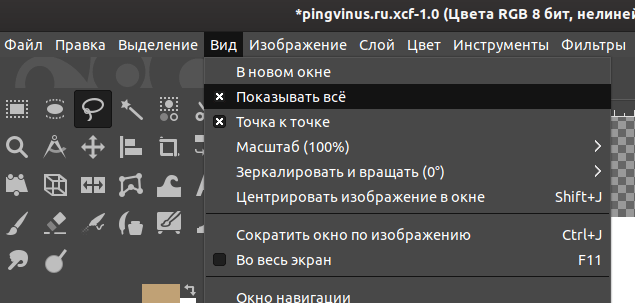
Чтобы поддерживать новый режим просмотра были обновлены некоторые инструменты, которые могут взаимодействовать с изображением вне холста. Это Пипетка, Отображение сетки, Преобразования, Заливка и другие.
Отображение границы холста можно отключить через меню Вид→Показывать границы холста.
Редактирование невидимых слоев
Добавлена возможность редактировать невидимые слои, как если бы они были видимы.
Чтобы включить опцию, выберите в меню пункт Правка→Параметры, в открывшемся окне Параметров перейдите на вкладку Параметры инструментов и установите галочку напротив пункта Разрешить редактирование невидимых слоев.
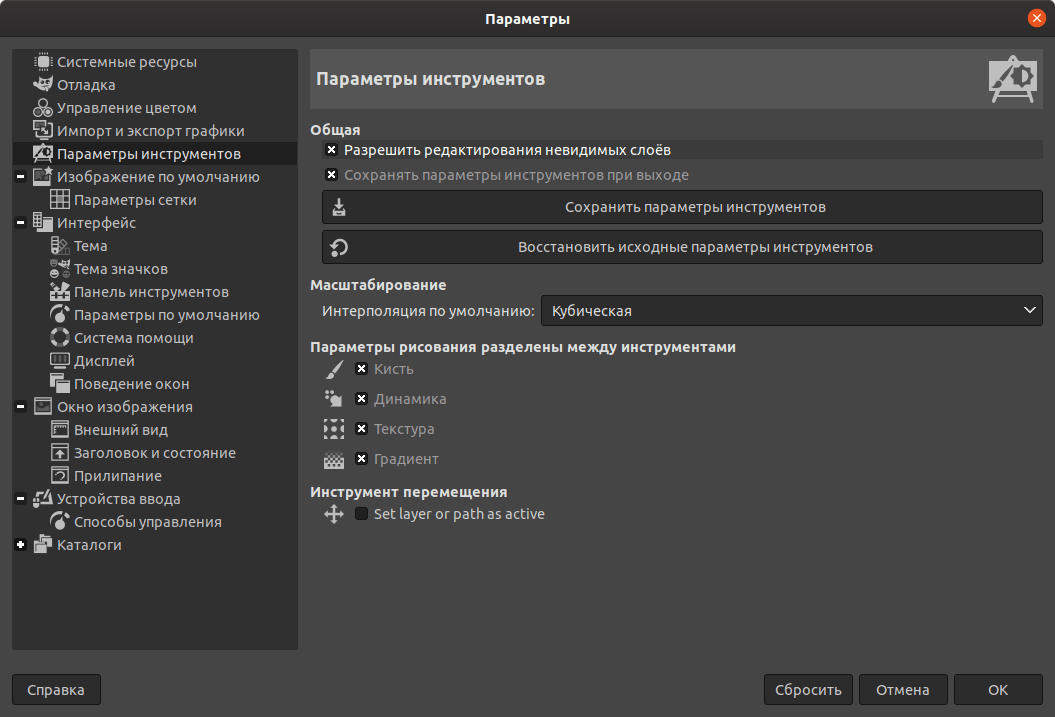
Если выбран слой, который невидим (отключена видимость слоя), то можно работать со слоем в обычном режиме. Раньше редактировать невидимы слои было нельзя.
Использование 72 PPI по молчанию
Изображения, которые не имеют сохраненного значения разрешения, теперь по умолчанию открываются с разрешением 72 PPI (точек на дюйм).
Многие другие программы используют данное значение, если оно явно не задано в файле с изображением. А также в рекомендациях Exif рекомендовано использовать 72 PPI по умолчанию.
Новый режим для преобразований
Для инструментов преобразований добавлен новый режим — Преобразование: Изображение
Ранее были доступны режимы: Слой, Выделение и Контур.
В режиме Изображение преобразование выполняется над всем изображением, а не над отдельным объектом преобразования.
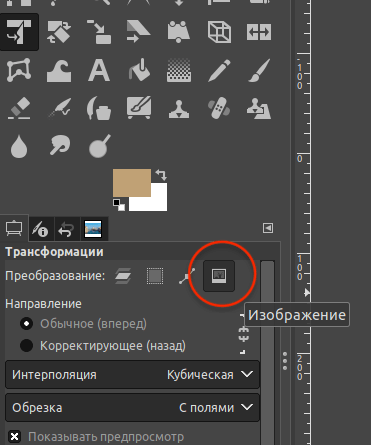
Установка GIMP 2.10.14
Мы устанавливали GIMP 2.10.14 в Ubuntu 19.10, используя Flatpak. Этот способ описан на сайте программы.
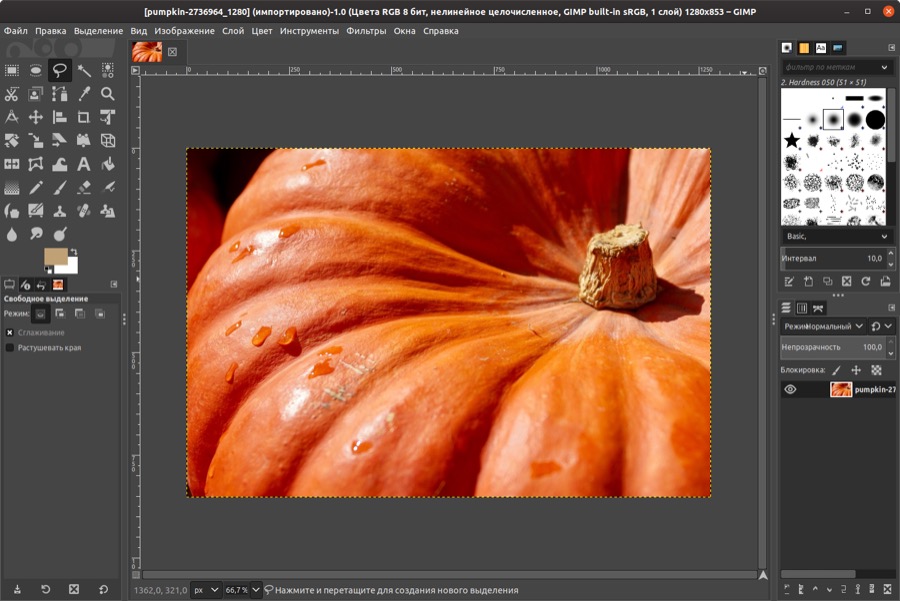
Сначала установим сам Flatpak:
sudo apt install flatpakЗатем установим GIMP:
flatpak install https://flathub.org/repo/appstream/org.gimp.GIMP.flatpakrefДля запуска выполняем команду:
flatpak run org.gimp.GIMP//stableДля обновления:
flatpak update
Комментарии
18:32
Вношу правку. Припомощи flatpak всё удалось. Спасибо за статью. Всем удачи.
Изменился однако Gimp.
Я привык использовать комбинацию shift+T для изменения масштаба слоя. Теперь это комбинация shift+S. Т.е. присутствуют изменения внешнего вида и инструментов. Мелкие, но для меня, как привыкшего к предыдущему интерфейсу, слегка дискомфортно. Думаю, через время освоюсь и забуду эти моменты. Шикарная программа. Спасибо людям, занимающимся и развивающим этот проект.
21:09
22:22
12:19
sudo add-apt-repository ppa:otto-kesselgulasch/gimp
09:54
14:28
16:02
00:54
15:11
А "необычные пользователи" бывают? По логике они должны быть!
16:05
21:35
GIMP и Photoshop создавались и разрабатываются с разными целями, потому сравнивать их мягко говоря некорректно! Так что... А между тем догнать функционал GIMP до имеющегося в Photoshop совсем не сложно, вы не в курсе? Вот только нафига оно нужно?
Большинству моих знакомых хватает даже возможностей того же gThumb, я и сам GIMP использую крайне редко, а комбайн типа Photoshop лично мне не нужен в принципе! Тем блее что интерфейс его мне неудобен...
И да, вопрос был про параметры и характеристики "обычного пользователя", а вот тупые споры на тему функциональности Photoshop&GIMP мне давно уже надоели, по причине своей лютой бессмысленности!
23:10
Обычному пользователю надо: видео посмотреть, музыку послушать, интернет. .. Винда и Линукс удовлетворяют потребности обычных пользователей.
А вот для программистов, дизайнеров и т п. что-то узко направленное. Например Другой друг работал программистом в одной компании и для его нужд Винда нужна была т к на Линукс невозможно было работать. Не было нужных программ
Вывод. Обычный пользователь тот, который не требует чего-то особенного и сложного от ПО и ОС. А другие же пользователи с узким направлением требовательны к определенным программам и ОС.
21:10
А "обычный пользователь" - это человек, который просто использует ПО. И по желанию (иногда) или по просьбе разработчиков, пишет своё мнение и пожелания.
Это моё личное и субъективное мнение. Как там на самом деле... Интернету виднее)))
23:13
00:39
Да, ещё один момент, обычныйпользователь так же может иметь навыки художественного мастерства. И оставаться при этом обычным пользователем.
Не будьте столько категоричными в терминах определяющих и разделяющих на различные виды пльзователей. Это слишком узконаправленное мышления для нашего огромного и прекрасного мира.
21:06
А за поддержку и развитие, отдельно спасибо. Были бы средства, задонатил бы вам. Надеюсь и дальше open source будет радовать своих пользователей новыми идеями и возможностями.
10:48
11:16
12:43
ПО для эксплуатации, хорошо то, которое тебе понятно и интересно. С которым тебе удобно и комфртно. А всё остальное, обёртки от конфет. Шелуха.
Умейте слушать дургих и слышать другое мнение. Уважение всегда полезно в отношениях любого качества и вида.
Удачи и счастья всем, кто решился прочитать мой текст)
20:27
23:39
Для Gimp имеется тысячи официальных расширений, плагинов, скриптов и прочего, а неофициальных вообще неизвестное число. Догнать его функционал до уровня Photoshop нет проблем, я сам когда то пробовал это ради пробы. Разве что приёмы работы будут разными, перестроиться кстати довольно легко! Но многие вместо того чтобы просто освоить другой инструмент, предпочитают высказывать праведное неудовольствие что "в этом вашем Gimp" кнопки и меню находятся не там где они привыкли их видеть, поэтому "пользоваться им невозможно".